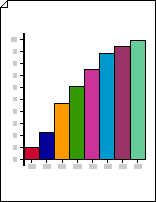Verileri basit ama görsel olarak ilginç bir şekilde hızlı bir şekilde karşılaştırmak için 2-B çubuk grafı kullanın.
2B çubuk grafiği İçerik Oluşturucu
-
Visio'yu başlatın.
-
İş kategorisi veya şablonunda Grafikler ve Grafikler veya Pazarlama Grafikleri ve Diyagramları'na tıklayın.
-
Grafik Şekilleri'nden çubuk grafik 1 veya Çubuk grafik 2 şeklini çizim sayfasına sürükleyin.
-
İstediğiniz çubuk sayısını seçin (1 ile 12 arasında) ve ardından Tamam'a tıklayın.
-
Grafiğe başlık eklemek için Grafik Şekilleri'nden sayfaya bir Metin bloğu şekli sürükleyin. Şekil seçili durumdayken bir başlık yazın.
Notlar:
-
Çubuk grafik 1 şeklinde çubuklar sayısal miktarları temsil eder. Çubuk grafik 2 şeklinde çubuklar yüzdeleri temsil eder.
-
Grafiğinizde 12'den fazla çubuk gerekiyorsa, iki veya daha fazla çubuk grafik şeklini yan yana yerleştirin.
-
Çubuk sayısını değiştirme
-
Çubuk grafik şekline sağ tıklayın ve Çubuk Sayısını Ayarla'ya tıklayın.
-
Çubuk Sayısı okuna tıklayın ve 1 ila 12 çubuk arasında seçim yapın.
Not: Grafiğinizde 12'den fazla çubuk gerekiyorsa, iki veya daha fazla çubuk grafik şeklini yan yana konumlandırabilirsiniz.
Çubukların genişliğini ve yüksekliğini ayarlama
-
Seçmek için çubuk grafiğine tıklayın.
-
Çubuklar istediğiniz genişliğe gelene kadar, ilk çubuğun sağ alt köşesindeki denetim tutamacını sürükleyin.
-
En uzun çubuk istediğiniz yükseklik olana kadar, çubuk grafiğin sol üst köşesindeki denetim tutamacını sürükleyin.
İpucu: Seçili şeklin denetim tutamacını görmek için işaretçiyi denetim tutamacını üzerinde duraklatın.
Her çubuğun rengini ayarlama
-
Çubuk grafiği seçin ve ardından tek bir çubuğu tıklatarak alt seçim yapın.
-
Giriş sekmesinin Şekil Stilleri grubunda Doldur'a tıklayın ve istediğiniz rengi seçin.
Değer ve ad etiketleri ekleme
-
Grafik Şekilleri'nden Y ekseni etiket şeklini çizim sayfasına sürükleyin. Yatay çizgisinin x ekseniyle hizalı olması için x ve y ekseni orijininde hizalayın.
İpucu: Yakınlaştırmak için CTRL+SHIFT tuşlarını basılı tutun ve grafiğe tıklayın.
-
Y ekseni etiket şekli seçili durumdayken, kopya oluşturmak için CTRL+D tuşlarına basın. İkinci etiketi y ekseninin en üstüne doğru konumlandırarak yatay çizgisinin en yüksek değerle hizalı olması gerekir.
İpucu: Şekli konuma sürüklemek için şekli seçin ve istediğiniz yönü temsil eden ok tuşuna basın.
-
Y ekseni boyunca ek değerler için etiketler oluşturmak için bu işlemi yineleyin.
-
Her etiket şeklini seçin ve ardından şeklin eksendeki konumuna karşılık gelen değeri veya adı yazın.
-
X ekseni etiket şekillerini kullanarak 2 ile 4 arasındaki adımları yineleyin ve bunları x ekseni boyunca konumlandırın.